9 personverninnstillinger for iPhone du bør slå på nå

Apple gjør en bedre jobb enn de fleste selskaper når det gjelder personvern. Men ikke alle standardinnstillingene på iPhone er i brukerens beste interesse.
Sitter du med feilmeldingen "iTunes kan ikke bekrefte identiteten til serveren" på Mac? Kan du ikke koble til iTunes Store? iTunes er tilfeldigvis en integrert del av Apple-enheter. Den fungerer som et primært kontrollsenter som hjelper deg med å få utført ulike oppgaver. Fra nedlasting og organisering av media til sikkerhetskopiering og gjenoppretting av enheten din, iTunes er hjertet i alle Apple-enheter. Så når du av en eller annen grunn ikke kan bruke iTunes, høres dette ikke ut mindre enn dårlige nyheter.
Bildekilde: Tenor Share
Så hvorfor fortsetter du å få disse meldingene mens du kobler til iTunes? Hvorfor er ikke iTunes i stand til å bekrefte eller autentisere serverdetaljer?
I dette innlegget vil vi fjerne all tvil om "iTunes kan ikke bekrefte identiteten til serveren" sammen med noen få raske feilsøkingstips som vil hjelpe deg å fikse denne feilen.
La oss komme i gang.
Hva betyr det når iTunes ikke kan bekrefte identiteten til serveren?
Så snart du prøver å starte iTunes på Mac-en din, kan du støte på denne feilen på uidentifisert server. Når du opplever denne feilen på iTunes, står du igjen med to valg. Først trykker du enten på "Fortsett"-knappen der du uansett kobler til serveren. Men sammen med dette gir Apple deg en forhåndsadvarsel om at det kan sette din konfidensielle informasjon i fare. Og det neste alternativet er "Avbryt" som vil lukke feilvinduet og ikke fikse problemet.
Så hva skal jeg gjøre videre?
Når du oppdaterer iTunes, eller når du installerer en sikkerhetsoppdatering, kan feilen "iTunes kan ikke bekrefte identiteten til serveren" oppstå på Mac-enheten din. Tekniske eksperter sier at en av de vanligste årsakene til at du ikke kan koble til iTunes via en verifisert server, skyldes tilstedeværelsen av ondsinnede apper på enheten din som kan sette systemet i fare.
Hvordan fikse feilen "Kan ikke bekrefte serveridentitet" på iTunes?
Følg disse raske trinnene nedenfor som vil hjelpe deg med å feilsøke "iTunes kan ikke bekrefte identiteten til serveren" på Mac-en.
Avslutt først iTunes-applikasjonen på enheten din, hvis den allerede er aktiv. Lukk også App Store-vinduet, for å være sikker.
Naviger til Programmer> Verktøy og velg deretter "Nøkkelringtilgang".
Bildekilde: Mac Reports
Trykk på alternativet "Systemrøtter" fra venstre menypanel. Og så rett under kategoriseksjonen, trykk på "Sertifikater".
Bildekilde: Mac World
Her vil du se en lang liste over alle sertifikattjenestene som ble brukt på enheten din, dobbeltklikk på hvert sertifikat for å åpne detaljene.
Nå kan dette kreve litt hardt arbeid. Du må gå gjennom hele denne listen, dobbelttrykk på hvert sertifikat for å sjekke informasjon. Uansett hvor du ser en blå prikk med et plusstegn på et sertifikat, følg disse neste trinnene.
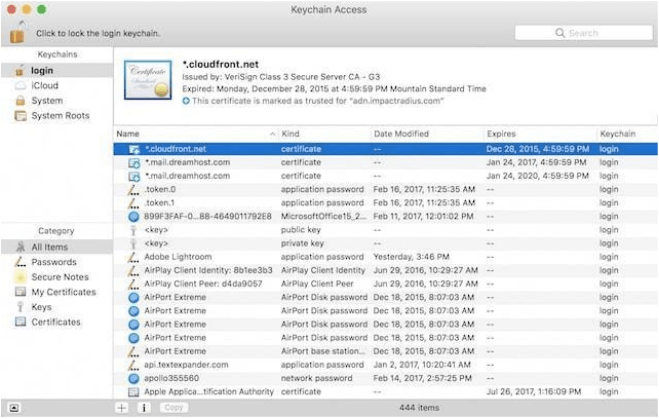
Bildekilde: Rocket Yard
I sertifikatvinduet der du ser plussikonet med blå prikker, trykk på det for å sikre at du oppfyller følgende kriterier.
Under "Tillit"-delen, sett "Når du bruker dette sertifikatet"-verdien som "Bruk systemstandarder, og sett deretter "Secure Sockets Layer (SSL)"-verdien til alternativet "Ingen verdi spesifisert".
Bildekilde: Mac-problemer
Lukk sertifikatvinduet og åpne det på nytt for å sjekke om det blå prikket pluss-ikonet forsvant fra sertifikatet. Dette vil sikre at de oppdaterte endringene ble lagret.
Så du må følge denne prosessen med alle sertifikatene der du ser en blå prikk innebygd med et plusssymbol. Det endelige målet med denne prosessen er å sørge for at det ikke er noe sertifikat igjen i listen med et plussikon med blå prikk.
Når du har skannet hele listen over sertifikater grundig, lukker du nøkkelringtilgang-vinduet og starter iTunes på nytt for å sjekke om det løste problemet. Ja, det kan ta litt tid og krefter, men det vil hjelpe deg å feilsøke feilen "iTunes kan ikke bekrefte identiteten til serveren".
Kontakt iTunes Support

Bildekilde: Apple Support
Mange brukere rapporterte at de ikke var i stand til å oppdage noe sertifikat med et pluss-ikon med blå prikk. Derfor klarte de ikke å gjøre noe mer. Hvis du også opplever det samme problemet, kan du prøve å kontakte iTunes-støtteteamet som en siste utvei. Ta kontakt med ekspertene slik at de kan veilede deg gjennom en effektiv løsning.
Vi håper vår hurtigveiledning om hvordan du fikser "iTunes kan ikke bekrefte identiteten til serveren" på Mac. I de fleste tilfeller vil trinnene nevnt ovenfor hjelpe deg med å feilsøke dette problemet slik at du får tilgang til iTunes igjen på enheten din.
For andre spørsmål eller tvil, skriv gjerne til oss. Lykke til, gutter!
Apple gjør en bedre jobb enn de fleste selskaper når det gjelder personvern. Men ikke alle standardinnstillingene på iPhone er i brukerens beste interesse.
Med denne handlingsknappen kan du ringe ChatGPT når du vil på telefonen din. Her er en veiledning for å åpne ChatGPT ved hjelp av handlingsknappen på iPhone.
Hvordan ta et langt skjermbilde på iPhone hjelper deg med å enkelt fange opp hele nettsiden. Funksjonen for å rulle skjermbilder på iPhone er tilgjengelig på iOS 13, iOS 14, og her er en detaljert veiledning om hvordan du tar et langt skjermbilde på iPhone.
Du kan endre iCloud-passordet ditt på mange forskjellige måter. Du kan endre iCloud-passordet ditt på datamaskinen eller på telefonen din via et støtteprogram.
Når du sender et samarbeidsalbum på iPhone til noen andre, må de godta å bli med. Det finnes flere måter å godta invitasjoner til å dele et album på iPhone på, som vist nedenfor.
Fordi AirPods er små og lette, kan de noen ganger være lette å miste. Den gode nyheten er at før du begynner å rive huset fra hverandre og lete etter de savnede øreproppene dine, kan du spore dem ved hjelp av iPhonen din.
Visste du at avhengig av regionen der iPhonen din er produsert, kan det være forskjeller sammenlignet med iPhoner som selges i andre land?
Omvendt bildesøk på iPhone er veldig enkelt når du kan bruke nettleseren på enheten, eller bruke tredjepartsapplikasjoner for flere søkealternativer.
Hvis du ofte trenger å kontakte noen, kan du sette opp hurtiganrop på iPhonen din med noen få enkle trinn.
Å rotere skjermen horisontalt på iPhone hjelper deg med å se filmer eller Netflix, vise PDF-er, spille spill, ... mer praktisk og få en bedre opplevelse.








